| 5. Ebenenguppen | ||
|---|---|---|

|
Kapitel 8. Bilder kombinieren |  |
„Ebenengruppen“ erlauben Ihnen, Ebenen in einer hierarchischen Struktur logisch anzuordnen. Wenn Sie mit vielen Ebenen arbeiten, kann das die Arbeit in Ihrem Projekt vereinfachen.
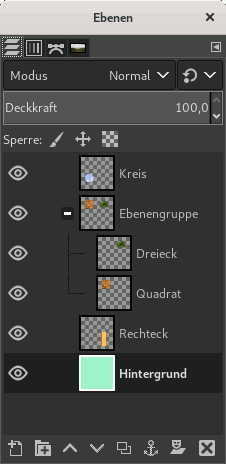
Sie können eine Ebenengruppe erstellen, indem Sie den Knopf am unteren Ende des Ebenendialogs klicken, über → oder über das Kontextmenü im Ebenendialog.
Eine neue, leere Ebenengruppe erscheint über der aktuellen Ebene. Achten Sie darauf, ihr einen beschreibenden Namen zu geben. Sie können die Gruppe per Doppelklick auf den Namen, mit F2, oder über den Befehl Ebeneneigenschaften im Kontextmenü des Ebenendialogs umbenennen. Wenn Sie Ihre Ebenengruppen nicht umbenennen und dadurch Namen wie „Ebenengruppe #1“, „Ebenengruppe #2“ u.s.w. erhalten, entsteht schnell Verwirrung.
Sie können mehrere Ebenengruppen erstellen und Sie verschachteln, also ineinander einfügen.
Sie können vorhandene Ebenen durch Klicken und Ziehen zu einer Gruppe hinzufügen.
![[Anmerkung]](images/note.png)
|
Anmerkung |
|---|---|
|
Der Mauszeiger in Handform muss sich verkleinert haben, bevor Sie die Maustaste loslassen. Eine dünne horizontale Linie zeigt an, wo die Ebene eingefügt wird. |
To add a new layer to the current layer group, click the button at the bottom of the Layers dialog, use the command in the main menu, or press Shift+Ctrl+N.
When a layer group is not empty, a small icon
appears. By clicking it, you can fold or unfold the group.

Ebenen, die zu einer Ebenengruppe gehören, sind leicht nach rechts eingerückt. Dadurch können Sie leicht überblicken, welche Ebenen zur Gruppe gehören.
Wenn eine Ebenengruppe über das Augensymbol auf unsichtbar gestellt wurde, wird neben den Ebenen dieser Gruppe ein durchgestrichenes Auge angezeigt. Damit wird darauf hingewiesen, dass die Ebenen zwar theoretisch innerhalb der Ebenengruppe sichtbar sind, aber nicht im Ergebnisbild.
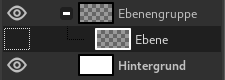
You can raise and lower layer groups in the Layers dialog as you do with normal layers: click-and-dragging, and by using up arrow and down arrow keys at the bottom of the Layers dialog.
To duplicate a layer group, click the button or right-click and select the Duplicate Layers command in the pop up context menu.
You can move a layer group to another image
by click-and-dragging.
You can also copy-paste it using Ctrl+C
and Ctrl+V: then, you get
a floating selection that you must anchor
(
anchor button
at the
bottom of the Layers Dialog).
You can also move a layer group to the canvas: this duplicates the group in the group. Chain all layers in the duplicated layer group, select the Move tool, then, in the image, move the layer. That's one way to multiply multi-layer objects in an image.
To delete one or more layer groups, click the
icon button on the bottom of the Layers dialog, or drag and drop the
selected layer groups on top of that button,
or use the Delete Layers
command from the main menu or from the Layers dialog context menu.
Sie können eine Ebenengruppe über den Befehl „Neue Ebenengruppe erstellen“ in eine vorhandene Gruppe einbetten. Dies können Sie so oft machen, wie Sie möchten, solange Ihnen genug Arbeitsspeicher zur Verfügung steht.
Ein Ebenenmodus einer Gruppe gilt für alle in der Gruppe enthaltenen Ebenen. Ein Ebenenmodus überhalb einer Gruppe wird auf alle darunterliegenden Ebenen angewandt, innerhalb und außerhalb der Gruppen.
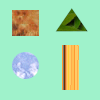
Originalbild
Abbildung 8.71. Ebenenmodus in und außerhalb einer Ebenengruppe
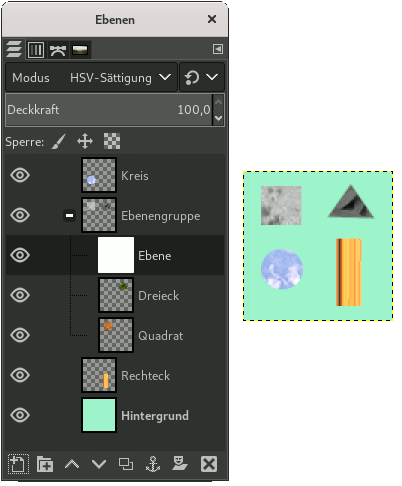
Eine weiße Ebene im HSL-Farbmodus wurde innerhalb einer Gruppe platziert: Nur das Quadrat und Dreieck sind ausgegraut.
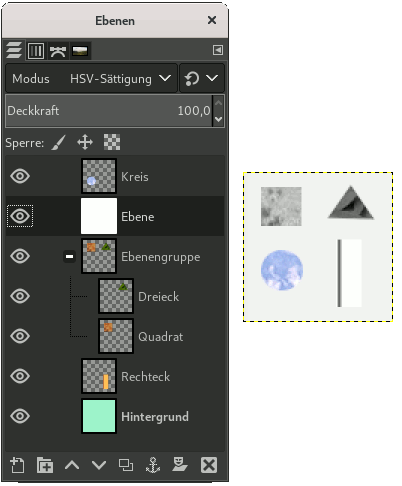
Eine weiße Ebene im HSL-Farbmodus wurde außerhalb einer Gruppe platziert: All darunterliegenden Ebenen, einschließlich des Hintergrunds, sind ausgegraut.
Layer groups have a special layer mode: the Pass Through mode. This mode exists only if a layer group is active.
Wenn dieser Modus verwendet wird, werden Ebenen in einer Gruppe so behandelt, als wären Sie Teil des normalen Ebenenstapels, statt in einer Gruppe. Ebenen in der Gruppe beeinflussen alle darunterliegenden Ebenen, egal ob innerhalb oder außerhalb der Gruppe.
Im Vergleich dazu werden im Normalmodus Ebenen in einer Gruppe so behandelt, als gäbe es gar keinen gemeinsamen Gruppenmodus. Ein Modus wirkt auf die darunterliegenden Ebenen, die sich ebenfalls in der Gruppe befinden.
Weitere Informationen zum Durchschleifen finden Sie unter Pass-through .
Die Deckkraft einer Ebenengruppe wirkt sich auf alle Ebenen der Gruppe aus.
Masks are also available on layer groups. They work similarly to ordinary layer masks, with the following considerations.
Die Maskengröße einer Ebenengruppe entspricht immer der kombinierten Größe der enthaltenen Ebenen. Wenn sich die Gruppengröße ändert, passt sich die Maske der neuen Größe an. Bereiche, die sich dann außerhalb des neuen Umrisses befinden, werden verworfen; neue Bereiche werden mit Schwarz gefüllt, bleiben also transparent.
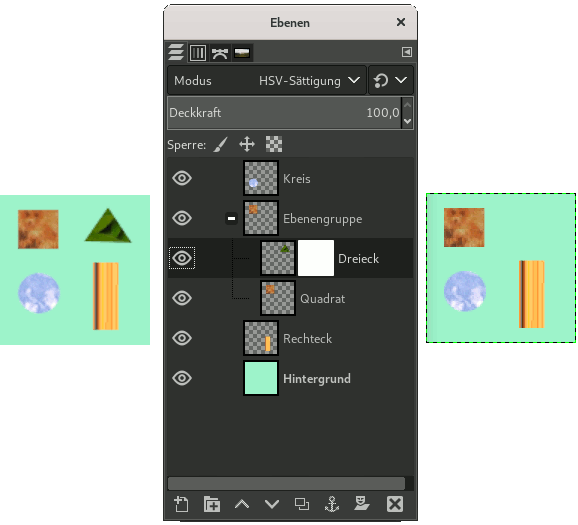
Eine schwarze (transparente) Ebenenmaske wurde zur Ebenengruppe hinzugefügt, wodurch alle Ebenen in der Gruppe transparent (unsichtbar) geworden sind.
Sie können natürlich weiterhin eine Ebenenmaske zu jeder Ebene in einer Gruppe hinzufügen.
When working with a lot of layers, finding a particular layer in the list can be difficult. To find the layer to which an image element belongs, use the on-canvas layer selection function via Alt+Middle click on the image element. The available layers will be looped through to show the new active layer and the layer name will be temporarily displayed in the status bar.
Es gab in der Vergangenheit Probleme, bei denen in großen Bildern mit vielen Ebenen die Ebenenvorschau nur sehr langsam erstellt wurde. Falls Sie auch davon betroffen sind, können Sie die Vorschau von Ebenengruppen über → → deaktivieren.